サイトに接続できません。YandexブラウザでWebサイトが開かない
ほとんどの場合、「サイトへの接続を確立できません」というエラーがYandexブラウザに表示されます。このエラーは、サイトにアクセスしようとしたときに他のブラウザで確認できます。Yandexブラウザでは、このように見えます。「サーバーのDNSアドレスを特定できません...」このメッセージは、特定のサイトまたはすべてのサイトを開いたときに表示される場合があります。その結果、サイトがブラウザで開かないだけです。
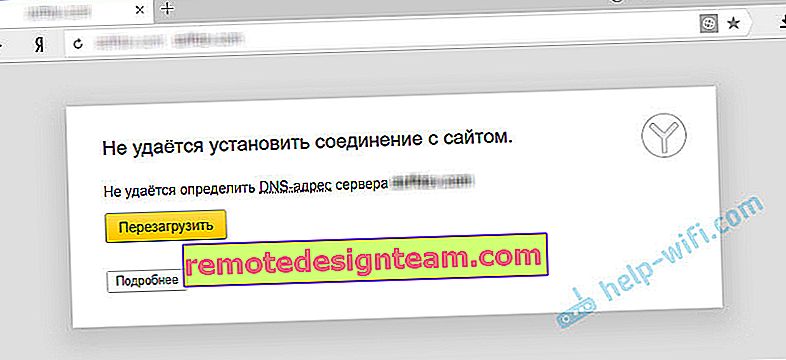
また、エラーの説明には、「アドレスのページ...が一時的に使用できないか、新しいアドレスに移動されている可能性があります」と記載されている場合があります。
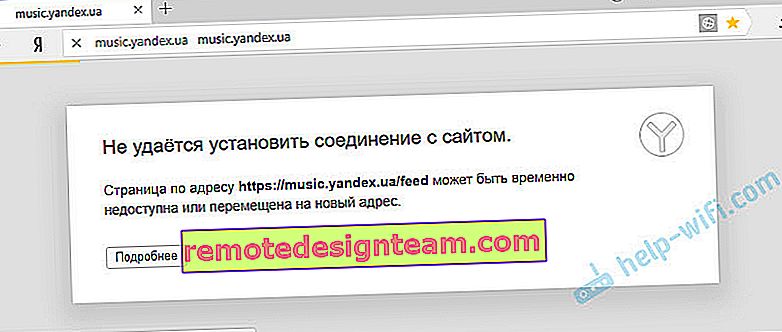
私自身、Yandexブラウザーで「接続が切断されました」または「サイト(たとえば、youtube.com)は接続の確立を許可していません」というメッセージに頻繁に遭遇しました。
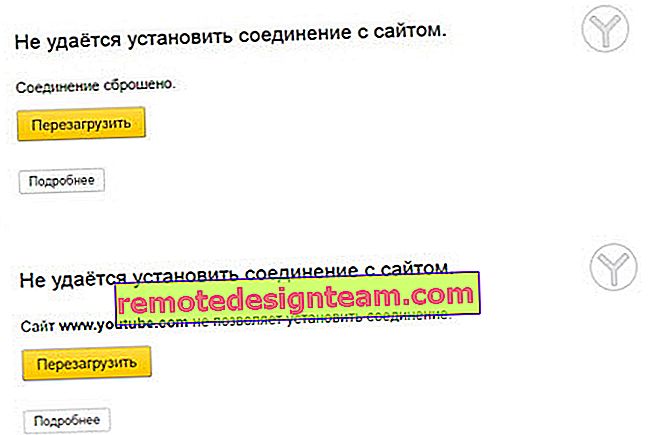
次に、そのような状況で何をすべきか、エラーを修正してサイトにアクセスする方法を理解しようとします。この場合は、YouTube、Vkontakte、Odnoklassniki、またはあまり人気のないリソースなど、どのサイトを開かなくてもかまいません。
まず何をすべきか(チェック):
- ラップトップまたはPCがインターネットに接続されているかどうか。
- コンピューターとルーター(ある場合)を再起動します。
- 他のブラウザでサイト(特定のサイト)が開いていないか確認してください。
- Yandexブラウザで「サイトへの接続を確立できません」というエラーは、1つ(または複数)のサイトまたはすべてを開くと表示されます。
- エラーが表示される前に行った設定を元に戻します。プログラム、アンチウイルスなどのインストールを含みます。
- VPNを無効にします。そのようなプログラムまたはブラウザのアドオンがインストールされている場合。
- 別のユーザーとしてログインしてみてください。たとえば、管理者アカウントの下。複数のアカウントをお持ちの場合。
- 問題が1つのサイトにある場合、問題はサイトの側にある可能性があります。別のブラウザ/デバイスからアクセスしてみてください。
以下で説明する解決策が役に立たない場合は、この記事へのコメントでケースを説明できます。各項目のチェック結果について記入してください。
インターネット接続はありますか?
もちろん、ほとんどの場合、コンピューターがインターネットに接続されていても(DNS、プロキシ、ウイルス対策、ウイルスなどの問題により)、ブラウザーのサイトは開きません。また、コンピュータがインターネットに接続されていない場合は、ブラウザに「インターネット接続がありません」と表示されます。
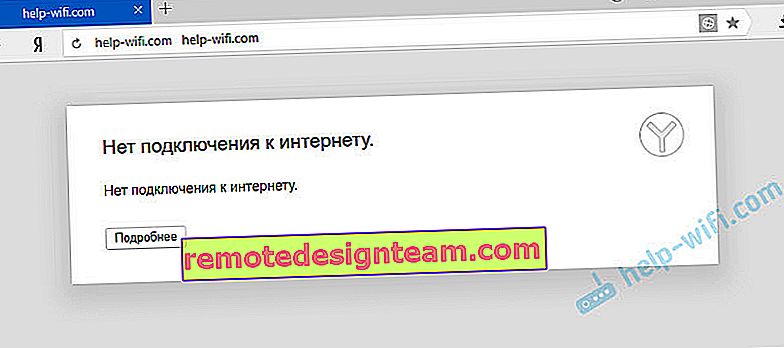
ブラウザは今ではスマートになっています🙂しかし、それでも、私が最初にアドバイスするのは、インターネット接続があるかどうかを確認することです。通知バーの接続アイコンに注意してください。Wi-Fiまたはローカルエリア接続アイコンの横に黄色の感嘆符がありますか。そして一般的に、あなたのコンピュータはインターネットに接続されていますか?接続ステータスは次のようになります。

インターネットにアクセスせずに接続している場合は、記事の解決策を参照してください。
- Windows 7でインターネットアクセスなし
- Windows 10の「接続制限」
原則として接続状態は正常ですが、サイトへのアクセスは一切ありません。
Yandexブラウザのみでサイトへの接続を確立できない場合
「接続のリセット」(または別の)エラーが1つのブラウザーでのみ表示される場合は、この場合、ブラウザー自体のCookieとキャッシュをクリアする必要があります。そして、プロキシ設定とインストールされているアドオンを確認します(特にVPN、アンチウイルスなど、検証のためにすべてのアドオンを無効にします)。
そして、キャッシュとCookieをクリアします。Yandexブラウザを開き、キーボードショートカットのCtrl + Shift + Delを押します。または、[メニュー]-[履歴]タブに移動し、[履歴をクリア]リンクをクリックします。
「常時」を選択し、「キャッシュに保存されているファイル」と「Cookie ...」の2つの項目にチェックマークを付けます。
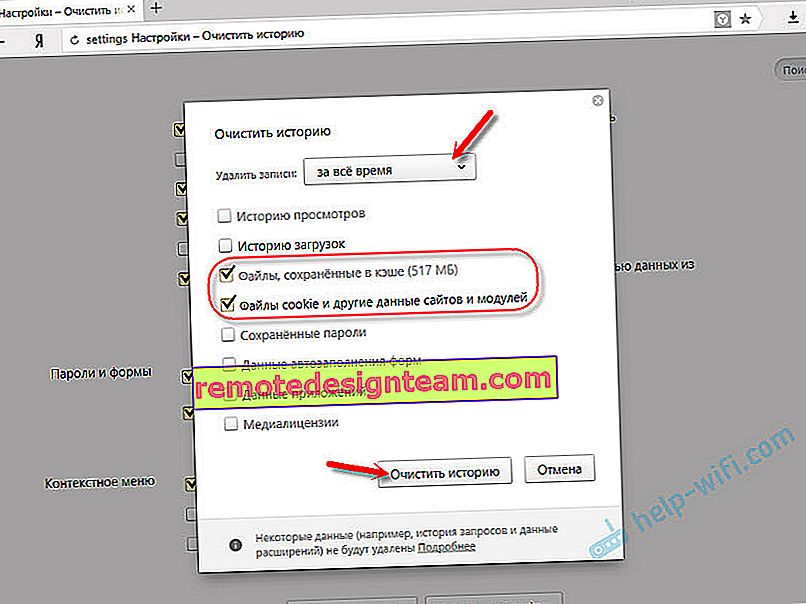
次に、「履歴をクリア」をクリックします。
プロキシサーバーの設定を確認しています。[メニュー]-[設定]に移動します。下の[詳細設定を表示]ボタンをクリックします。「プロキシ設定の変更」を見つけてクリックします。次に、「ネットワーク設定」ボタンをクリックして、すべてのチェックボックスが削除されていることを確認します。スクリーンショットのように。
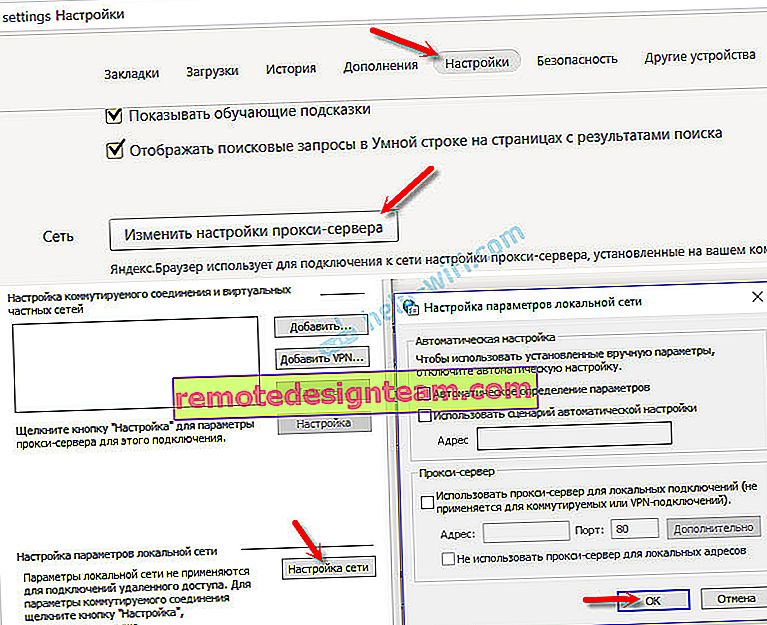
次に、すべてのアドオンを無効にしてみます。メニューで設定を開き、[アドオン]タブに移動します。サードパーティのアドオンをすべて無効にします。
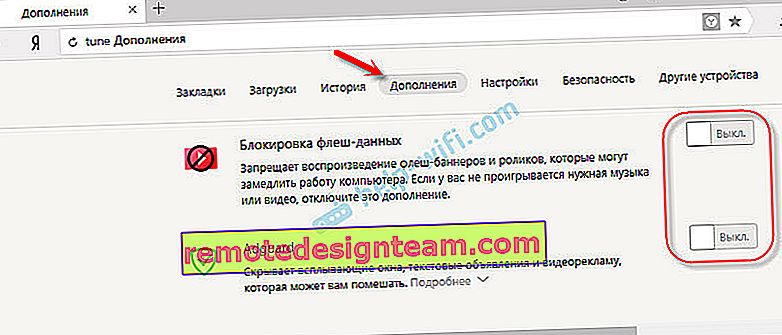
確認後、必要なアドオンを元に戻します。
更新:DNSCryptを有効にする
Yandexブラウザー設定の[セキュリティ]-[脅威に対する保護]-[接続保護]セクションで、[DNSCrypt暗号化にDNSサーバーを使用する]の横のチェックボックスをオンにする必要があります。
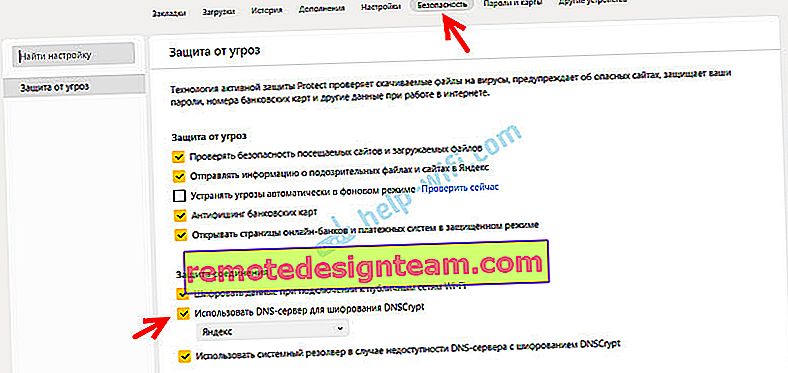
この解決策はすでにコメントで何度か助言されています。私はあなたのことは知りませんが、DNSCrypt暗号化用の私のDNSサーバーはデフォルトで有効になっています。
サイトがすべてのブラウザーで開かない場合
さらなる注目!ブラウザ(Chrome、Opera、Mozilla、Internet Explorer、Microsoft Edge)がサイトを開かない場合、問題はプロキシサーバーの設定またはDNSサーバーにある可能性が高いです。ウイルスやアンチウイルスが原因で、ブラウザがサイトへの接続を確立できない可能性があります。これらすべてのソリューションについては、次の記事で書きました(すべてのブラウザーに共通です)。
- サーバーのDNSアドレスが見つかりません
- ブラウザーがページ(サイト)を開かない
- エラー「サーバーのDNSアドレスを解決できません」
- Chrome、Opera、Yandex Browser、Amigoの接続は安全ではありません
上記のリンク先の手順に従って、必ず以下を試してください。
- GoogleからDNSを登録します(8.8.8.8 / 8.8.4.4)。
- プロキシ設定を確認してください。
- ネットワーク設定をリセットします。
- ウイルス対策を一時的に無効にします。
- ウイルス対策ユーティリティを使用して、コンピュータのウイルスをチェックします。
これらの手順が役立ちます。問題がサイト自体またはプロバイダーの側にない場合はtrue。プロバイダーがサイトへのアクセスをブロックしただけかもしれません。
他のすべてが失敗し、Yandexブラウザがサイトを開かない場合の対処方法
サイトへの接続を確立できないときにブラウザのエラーを修正するには、さらにいくつかの手順を試してください。
- 可能であれば、コンピューターを別の方法で(たとえば、別のWi-Fiネットワークに)インターネットに接続します。「接続が切断されました」というエラーが表示されるかどうかを確認します。
- 問題のあるブラウザをアンインストールして再インストールします。私たちの場合、これはおそらくYandexのブラウザです。ブラウザを削除すると、パスワード、ブックマーク、設定などがすべて削除されますので、同期を設定するか、ファイルに保存してください。
- コンピューターに別のユーザーを作成し、そのユーザーに代わってログインします。解決策はこれ自体ですが、役立ちます。
- コンピューターのウイルスとマルウェアをチェックすることを忘れないでください。
- ネットワーク設定をリセットします。ここに指示があります。Windows 7とWindows 8の両方、およびWindows 10に適しています(パラメーターを使用する方法もあります)。
- 理由は何かを判断し、コメントにそれについて書いてください。決定する方法?別のブラウザ、別の接続などを介してサイトを開いた場合。たとえば、YouTubeまたはVkontakteが開かない場合は、他のサイトが開いているかどうかを確認してください。エラーがYandexブラウザーにある場合は、他のブラウザーですべてをチェックします。他のデバイスでは、同じインターネット接続を介して。
私はあなたのフィードバックを楽しみにしています。あなたを助けた解決策について書いてください。質問をする。すべてを詳しく説明してください。幸運を!







